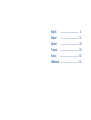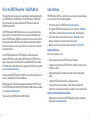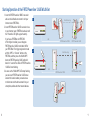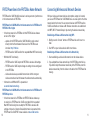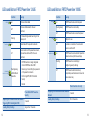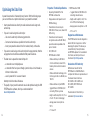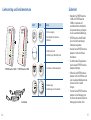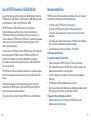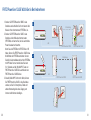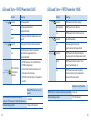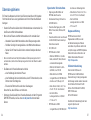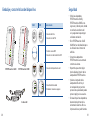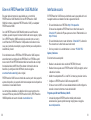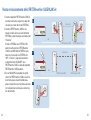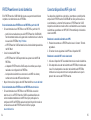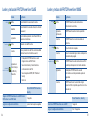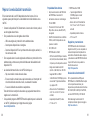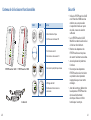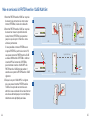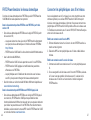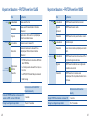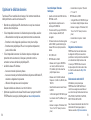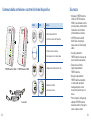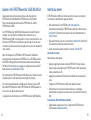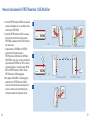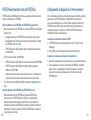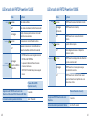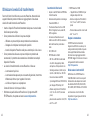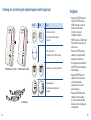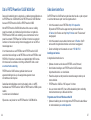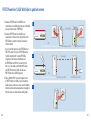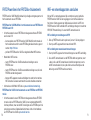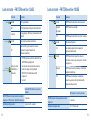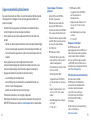FRITZ Powerline 1240E Schnellstartanleitung
- Kategorie
- PowerLine-Netzwerkadapter
- Typ
- Schnellstartanleitung
Dieses Handbuch eignet sich auch für
Seite wird geladen ...

English .............................................. 4
Deutsch .............................................. 16
Español .............................................. 28
Français .............................................. 40
Italiano .............................................. 52
Nederlands .............................................. 64
Seite wird geladen ...
Seite wird geladen ...
Seite wird geladen ...
Seite wird geladen ...
Seite wird geladen ...
Seite wird geladen ...

Lieferumfang und Gerätemerkmale
1240E 1000E
Funktion
• Stromversorgung
• Schnittstelle zum Powerline-
Netzwerk
WLAN
• WLAN Access Point
• Verbindung zum WLAN-Funknetz
LAN LAN
• Anschluss von Netzwerkgeräten
NA
LW
en
i
l
r
e
wo
P
S
PW
-
NA
LW
e
n
i
l
r
ewo
P
y
t
i
ruc
e
S
-
Power
LAN
Powerline
•
Security
• Statusanzeige
• Verbindungen sicher herstellen
Sicherheit
• Betreiben Sie FRITZ!Powerline
1240E und FRITZ!Powerline
1000E an trockenen und
staubfreien Orten ohne direkte
Sonneneinstrahlung und sorgen
Sie für ausreichende Belüftung.
• FRITZ!Powerline 1240E WLAN
Set ist für die Verwendung in
Gebäuden vorgesehen.
• Stecken Sie die FRITZ!Powerline-
Adapter in leicht erreichbare
Steckdosen.
• Es dürfen keine Flüssigkeiten in
das Innere der FRITZ!Powerline-
Adapter eindringen.
• Öff nen Sie die FRITZ!Powerline-
Adapter nicht. Durch Öff nen und/
oder unsachgemäße Reparaturen
können Sie sich in Gefahr
bringen.
• Trennen Sie die FRITZ!Powerline-
Adapter vor der Reinigung vom
Stromnetz. Verwenden Sie für die
Reinigung ein feuchtes Tuch.
1 FRITZ!Powerline 1000E
Power
LAN
Powerlin
e •
Security
1 FRITZ!Powerline 1240E
WLA
N
Powerline
WLAN -W
PS
P
ow
e
rlin
e -
S
ec
urity
2 LAN-Kabel
16 17

Das ist FRITZ!Powerline 1240E WLAN Set
Dieser Schnelleinstieg zeigt Ihnen die Einsatz- und Bedienmöglichkeiten des
FRITZ!Powerline1240E WLAN Set. FRITZ!Powerline1240E WLAN Set besteht
aus FRITZ!Powerline1240E und FRITZ!Powerline1000E.
Mit FRITZ!Powerline 1240E WLAN Set haben Sie ein komplettes
Powerline-Netzwerk, das ab Werk sicher und sofort einsatzbereit ist.
FRITZ!Powerline1000E ist die Verbindung von Ihrem Internetrouter zum
Powerline-Netzwerk. FRITZ!Powerline 1240E kann im ganzen Haus eingesetzt
werden und ist der schnelle und sichere Internet-Zugangspunkt für Ihre
WLAN- und Netzwerkgeräte.
Im Heimnetz einer FRITZ!Box übernimmt FRITZ!Powerline 1240E automatisch
die Einstellungen der FRITZ!Box. Mit einer FRITZ!Box ab FRITZ!OS 6.90
profi tieren Sie außerdem von erweiterter WLAN Mesh-Funktionalität.
Informationen zu den Vorteilen und der Einrichtung von WLAN Mesh fi nden
Sie unter avm.de/mesh.
FRITZ!Powerline 1240E hat eine Benutzeroberfl äche für Geräteeinstellungen,
die Sie auf allen angeschlossenen Geräten in einem Internetbrowser öff nen
können.
Ausführliche Anleitungen und technische Details fi nden Sie in den PDF-
Handbüchern für FRITZ!Powerline 1240E und FRITZ!Powerline 1000E auf
unserer Internetseite
avm.de/handbuecher.
Wir wünschen Ihnen viel Spaß mit Ihrem FRTIZ!Powerline 1240E WLAN Set.
Benutzeroberfl äche
FRITZ!Powerline 1240E hat eine Benutzeroberfl äche, die Sie am Computer im
Internetbrowser öff nen. Geben Sie folgende Adresse ein:
• Im Heimnetz einer FRITZ!Box:
http://fritz.powerline
Bei mehreren FRITZ!Powerline-Geräten mit Benutzeroberfl äche:
<
IP-Adresse> (die IP-Adresse wird in http://fritz.box unter „Heimnetz“
angezeigt)
• Im Heimnetz eines anderen Internetrouters: <
IP-Adresse> (die IP-Adresse
wird in der Benutzeroberfl äche des Routers angezeigt)
• Ohne Verbindung zum Heimnetz und Router:
192.168.178.2
Einstellungen und Funktionen
In der Benutzeroberfläche können Sie:
• Update auf die neueste FRITZ!OS-Version (Firmware) durchführen
• Verschiedene Einstellungen für FRITZ!Powerline 1240E vornehmen, zum
Beispiel die Leuchtdioden an- und ausschalten
• Powerline Adapter ohne Drücken der Taste zum Powerline-Netzwerk
hinzufügen
• FRITZ!Powerline 1240E als WLAN-Repeater einrichten
• Wenn Sie einen Router ohne WLAN oder eine LAN-Hausverkabelung haben:
Verbindung zum Internetrouter per LAN-Kabel einrichten
Programm für Microsoft Windows und MacOS
• Update und Steuerung auch mit Programm FRITZ!Powerline zum
Download auf
avm.de/powerline.
1918

FRITZ!Powerline 1240E WLAN Set in Betrieb nehmen
1. Stecken Sie FRITZ!Powerline 1000E in eine
Steckdose und schließen Sie ihn mit einem LAN-
Kabel an Ihren Internetrouter (FRITZ!Box) an.
2. Stecken Sie FRITZ!Powerline 1240E in eine
Steckdose in der Nähe des Internetrouters
(FRITZ!Box) und warten Sie, bis die Leuchtdiode
Powerline dauerhaft leuchtet.
Wenn Sie eine FRITZ!Box mit FRITZ!OS ab 6.90
haben, können Sie FRITZ!Powerline 1240E in das
WLAN Mesh der FRITZ!Box einbinden: Starten
Sie dafür die Anmeldebereitschaft der FRITZ!Box
mit WPS oder Connect und drücken Sie dann
für 1Sekunde auf die „WLAN-WPS“-Taste von
FRITZ!Powerline 1240E. Die Leuchtdioden von
FRITZ!Powerline 1240E blinken.
3. Sobald „WLAN-WPS“ nicht mehr blinkt, können
Sie FRITZ!Powerline 1240E in eine Steckdose
stecken, wo Sie für Smartphone, Tablet und
andere Netzwerkgeräte einen Zugang zum
Internet und Heimnetz benötigen.
1
2
Power
LAN
Powerline
• Security
Stromleitung
Stromleitung
FRITZ!Powerline 1000E
FRITZ!Powerline 1000E
FRITZ!Powerline 1240E
FRITZ!Powerline 1240E
N
A
L
W
e
n
i
l
re
woP
S
P
W
- NAL
W
e
nil
r
e
w
o
Py
ti
r
u
c
eS
-
Power
/DSL
WLAN
Fon
/
DECT
Connec
t
/
WPS
Info
Power
/DSL
WLAN
Fon
/
DECT
Connec
t
/
WPS
Info
3
Power
LAN
Powerlin
e •
Security
LAN
LAN
W
LA
N
Powerline
W
LAN -W
P
S
P
owe
r
li
ne
-
Se
c
ur
i
ty
W
LA
N
Powerline
W
LAN -
W
P
S
P
owe
r
li
ne
-
Se
c
ur
i
ty
20 21

WLAN- und Netzwerkgeräte anschließen
Mit Ihren WLAN- und Netzwerkgeräten (z. B. Smartphone, Laptop) nutzen Sie
FRITZ!Powerline 1240E WLAN Set als Zugangspunkt zum Heimnetz und zum
Internet. Sie können Geräte per LAN-Kabel anschließen oder über WLAN mit
FRITZ!Powerline 1240E verbinden. WLAN-Verbindungen stellen Sie mit WPS
(Wi-Fi Protected Setup) her oder Sie geben den WLAN-Netzwerkschlüssel ein.
WLAN-Verbindung mit WPS herstellen
1. Drücken Sie an FRITZ!Powerline kurz auf den Taster Connect. Der Taster
blinkt.
2. Starten Sie an Ihrem WLAN-Gerät innerhalb von zwei Minuten WPS.
WLAN-Verbindung mit Netzwerkschlüssel herstellen
1. Starten Sie am WLAN-Gerät den Aufbau einer WLAN-Verbindung.
2. Wenn Sie den WLAN-Netzwerkschlüssel der FRITZ!Box übernommen
haben, geben Sie diesen ein. Wenn Sie den WLAN-Netzwerkschlüssel
nicht übernommen haben, geben Sie den WLAN-Netzwerkschlüssel vom
Aufkleber auf der Rückseite des FRITZ!Powerline-Gehäuses ein.
FRITZ!Powerline im FRITZ!Box-Heimnetz
FRITZ!Powerline 1240E WLAN Set erzielt sein volles Leistungsspektrum im
Heimnetz einer FRITZ!Box.
FRITZ!Powerline 1240E WLAN Set im Heimnetz einer FRITZ!Box mit FRITZ!OS
ab 6.90
• Im Heimnetz einer FRITZ!Box mit der FRITZ!OS ab Version 6.90
– können Updates für FRITZ!Powerlline 1240E WLAN Set direkt aus der
Heimnetzübersicht der FRITZ!Box-Benutzeroberfl äche gestartet werden:
http://fritz.box
– profi tiert FRITZ!Powerline 1240E von erweiterter WLAN Mesh-
Funktionalität.
• Mit der WLAN Mesh-Funktionalität
– übernimmt FRITZ!Powerline 1240E die WLAN-Einstellungen der
FRITZ!Box.
– übernimmt FRITZ!Powerline 1240E Einstellungsänderungen, die in der
FRITZ!Box durchgeführt werden.
– stellen WLAN-Geräte Verbindungen mit dem jeweils stärkeren WLAN-
Netz her und wechseln zwischen den Funknetzen automatisch
• Informationen zu AVM WLAN Mesh fi nden Sie auf
avm.de/mesh.
FRITZ!Powerline 1240E im Heimnetz einer FRITZ!Box mit FRITZ!OS bis 6.6x
• Im Heimnetz einer FRITZ!Box mit der Gerätesoftware FRITZ!OS bis Version
6.6x kann FRITZ!Powerline 1240E nicht von erweiterter WLAN Mesh-
Funktionalität profi tieren, die WLAN-Einstellungen der FRITZ!Box aber
per Tastendruck übernehmen. Detaillierte Informationen fi nden Sie im
FRITZ!Powerline 1240E-PDF-Handbuch auf
avm.de/service.
22 23

LEDs und Taste – FRITZ!Powerline 1240E
Zustand Bedeutung
WLAN
leuchtet WLAN angeschaltet
aus
WLAN ausgeschaltet (in der
Benutzeroberfl äche)
blinkt
in Zugangsart WLAN-Brücke:Basisstation wird
gesucht
Powerline
leuchtet Verbindung mit Powerline-Netzwerk besteht
aus
keine Verbindung mit Powerline-Netzwerk
oder Powerline ausgeschaltet (in der
Benutzeroberfl äche)
WLAN-WPS
Powerline - Security
blinkt zusammen
mit WLAN und
Powerline
• FRITZ!Powerline wird ins WLAN Mesh der
FRITZ!Box eingebunden
• Kennwort des Powerline-Netzwerks wird
empfangen oder übertragen
• WPS (WiFi Protected Setup) wird ausgeführt
• Neustart
WLAN-WPS/Powerline-Security
drücken
FRITZ!Powerline ins Powerline-Netzwerk
einbinden / WPS auslösen / WLAN Mesh aktivieren
1 Sekunde
Werkseinstellungen laden länger als 15 Sekunden
LEDs und Taste – FRITZ!Powerline 1000E
Zustand Bedeutung
WLAN
leuchtet FRITZ!Powerline mit Strom versorgt
blinkt langsam FRITZ!Powerline ist im Stand-by
aus FRITZ!Powerline nicht mit Strom versorgt
LAN
leuchtet LAN-Anschluss belegt
aus Kein Kabel angeschlossen oder
angeschlossenes Gerät ausgeschaltet
Powerline•Security
leuchtet FRITZ!Powerline mit Powerline-Netzwerk
verbunden und für den Datenaustausch bereit
blinkt FRITZ!Powerline startet neu oder nimmt
Sicherheitseinstellungen vor
aus FRITZ!Powerline hat keine kompatiblen
Powerline-Geräte erkannt, die denselben
Netzwerkschlüssel verwenden
Powerline • Security drücken
FRITZ!Powerline ins Powerline-Netzwerk einbinden
1 Sekunde
Werkseinstellungen laden 10 bis 15 Sekunden
24 25

Datenrate optimieren
Ein Powerline-Netzwerk wird durch viele Faktoren beeinfl usst. Mit folgenden
Schritten können Sie zu einer guten Datenrate in Ihrem Powerline-Netzwerk
beitragen:
• Stecken Sie Powerline-Geräte direkt in Wandsteckdosen und vermeiden Sie
den Einsatz von Mehrfachsteckdosen.
• Wenn sich der Einsatz einer Mehrfachsteckdose nicht vermeiden lässt:
– Verwenden Sie eine Mehrfachsteckdose ohne Überspannungsschutz.
– Schließen Sie möglichst wenige Geräte an der Mehrfachsteckdose an.
– Stecken Sie Ihr Powerline-Gerät in den vorderen Steckplatz direkt am
Kabel.
• Wenn sich der Einsatz einer Mehrfachsteckdose mit Überspannungsschutz nicht
vermeiden lässt, sollte sich der Überspannungsschutz hinter dem Powerline-Gerät
befi nden.
• Die Datenrate im Powerline-Netzwerk sinkt bei:
– einer Verbindung über mehrere Phasen
– einer Verbindung über eine Verteilerdose, einen FI-Schutzschalter, einen
Dimmer oder Vorschaltgeräte
– Einsatz einer Bohrmaschine oder eines Staubsaugers
Versuchen Sie, diese Einfl üsse zu minimieren.
• Optimieren Sie die Qualität Ihres Powerline-Netzwerks mit dem Programm
AVM FRITZ!Powerline, das Sie unter
avm.de/powerline herunterladen
können.
Eigenschaften / Technische Daten
• Ergänzung des WLAN Mesh der
FRITZ!Box über Powerline
• Reichweitenerhöhung mit Powerline
2x2 MIMO-Technik
• Powerline-Übertragung bis zu 1200
MBit/s: Fotos, Musik, HD-Video, VoIP,
Surfen
• Powerline ab Werk sicher verschlüsselt
mit AES-128-Bit; Powerline-Netz per
Tastendruck erweitern
• 230V, 50Hz A/C
• FRITZ!Powerline 1240E
– WLAN bis 300 MBit/s im 2,4-GHz-
Band, verbindet PC, Tablet, Drucker
und andere Netzwerkgeräte
– WLAN 2,4 GHz: Bereich 2,4 GHz –
2,483 GHz, max. 100mW
– WLAN-Sicherheit mit WPA2
– 1 x Gigabit Ethernet (1000MBit/s) für
Anschluss von TV, Blu-ray, Hi-Fi
– Höhe x Breite x Tiefe (in mm): 114x
67x 65 / 27 (mit / ohne Stecker)
– Durchschnittliche
Leistungsaufnahme: ca. 5,5 Watt
– 0°C bis +40°C
• FRITZ!Powerline 1000E
– 1 x Gigabit Ethernet (1000MBit/s) für
Anschluss von Netzwerkgeräten
– Höhe x Breite x Tiefe (in mm): 114x
67x 65 / 27 (mit / ohne Stecker)
– Durchschnittliche
Leistungsaufnahme: ca. 3 Watt
– 0°C bis +40°C
Diagnose und Wartung
FRITZ!Powerline übermittelt
Diagnosedaten an AVM, die uns bei
der Weiterentwicklung des Produkts
unterstützen. Sie profi tieren damit direkt
von Optimierungen und FRITZ!OS-Updates.
Nähere Informationen fi nden Sie in der
Hilfe der Benutzeroberfl äche unter
http://fritz.powerline
CE-Konformitätserklärung
Hiermit erklärt AVM, dass sich
FRITZ!Powerline 1240E WLAN Set in
Übereinstimmung mit den grund-legenden
Anforderungen und den anderen relevanten
Vorschriften der Richtlinien 2014/53/
EU bzw. 2014/30/EU und 2014/35/EU,
2009/125/EG sowie
2011/65/EU befi ndet.
Die CE-Konformitätserklärung fi nden Sie in
englischer Sprache unter
http://en.avm.de/ce.
2726
Seite wird geladen ...
Seite wird geladen ...
Seite wird geladen ...
Seite wird geladen ...
Seite wird geladen ...
Seite wird geladen ...
Seite wird geladen ...
Seite wird geladen ...
Seite wird geladen ...
Seite wird geladen ...
Seite wird geladen ...
Seite wird geladen ...
Seite wird geladen ...
Seite wird geladen ...
Seite wird geladen ...
Seite wird geladen ...
Seite wird geladen ...
Seite wird geladen ...
Seite wird geladen ...
Seite wird geladen ...
Seite wird geladen ...
Seite wird geladen ...
Seite wird geladen ...
Seite wird geladen ...
-
 1
1
-
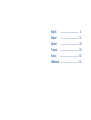 2
2
-
 3
3
-
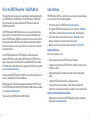 4
4
-
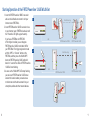 5
5
-
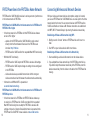 6
6
-
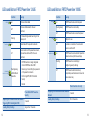 7
7
-
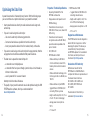 8
8
-
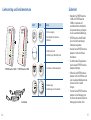 9
9
-
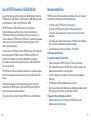 10
10
-
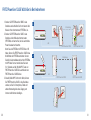 11
11
-
 12
12
-
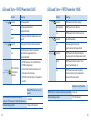 13
13
-
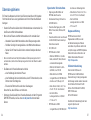 14
14
-
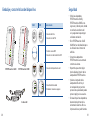 15
15
-
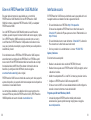 16
16
-
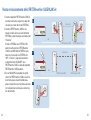 17
17
-
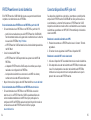 18
18
-
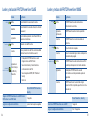 19
19
-
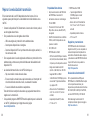 20
20
-
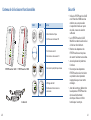 21
21
-
 22
22
-
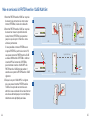 23
23
-
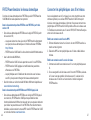 24
24
-
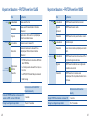 25
25
-
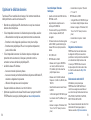 26
26
-
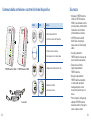 27
27
-
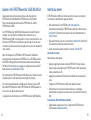 28
28
-
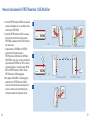 29
29
-
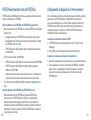 30
30
-
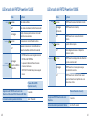 31
31
-
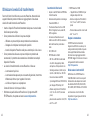 32
32
-
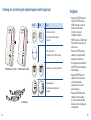 33
33
-
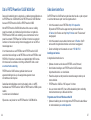 34
34
-
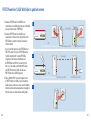 35
35
-
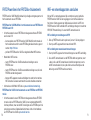 36
36
-
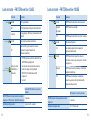 37
37
-
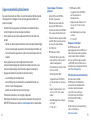 38
38
FRITZ Powerline 1240E Schnellstartanleitung
- Kategorie
- PowerLine-Netzwerkadapter
- Typ
- Schnellstartanleitung
- Dieses Handbuch eignet sich auch für
in anderen Sprachen
- English: FRITZ Powerline 1240E Quick start guide
- français: FRITZ Powerline 1240E Guide de démarrage rapide
- español: FRITZ Powerline 1240E Guía de inicio rápido
- italiano: FRITZ Powerline 1240E Guida Rapida
- Nederlands: FRITZ Powerline 1240E Snelstartgids
Verwandte Artikel
-
AVM FRITZ!Powerline 1260E WLAN Set Bedienungsanleitung
-
FRITZ FRITZ!Powerline 1260 Schnellstartanleitung
-
FRITZ Repeater 6000 WiFi 6 Repeater Benutzerhandbuch
-
FRITZ FRITZ!Box 7590 AX Schnellstartanleitung
-
FRITZ FRITZ!Fon X6 Schnellstartanleitung
-
FRITZ 210 Benutzerhandbuch
-
Support FRITZBox 7330 Bedienungsanleitung
-
FRITZ Box 6690 Benutzerhandbuch
-
AVM Fritz Repeater 1160 Bedienungsanleitung
-
FRITZ !Box 7530 AX Mesh Wi-Fi Benutzerhandbuch
Andere Dokumente
-
AVM FRITZ!Powerline 1240E WLAN Set Benutzerhandbuch
-
Fritz! Powerline 1240E Bedienungsanleitung
-
AVM 994375 Installationsanleitung
-
AVM FRITZ!Box 7560 Quick Manual
-
AVM 1093459 Benutzerhandbuch
-
Fritz! FRITZ!Box 7430 Quick Manual
-
Fritz! Fon c4 Quick Manual
-
AVM FRITZ DECT 200 Bedienungsanleitung
-
AVM FRITZ!Box 7272 International Benutzerhandbuch
-
Fritz! AC430 MU-MIMO Configuration And Operation